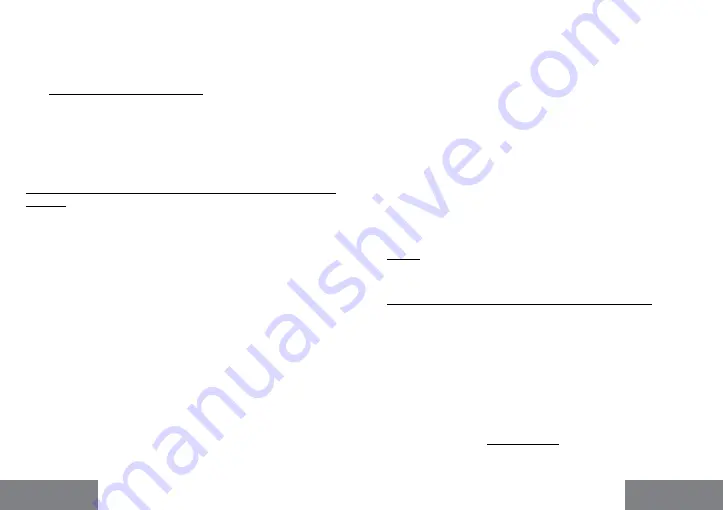
Quick Start
i-tec USB4 Metal Docking station Dual 4K HDMI DP + PD 80 W
152 |
| 153
LIETUVOS
LIETUVOS
Uždaras ekrano režimas
- dirbti prijungtame išoriniame monitoriu-
je, kai „Mac“ monitorius pakreiptas, galima tik tada, kai „Mac“ yra
įjungtas, o pelė ir klaviatūra prijungtos. Daugiau informacijos čia:
https:
//support.apple.com/cs-cz/HT201834
Daugumą problemų, susijusių su prijungto monitoriaus ekrano atnaujinimu
po „Mac“ užmigdymo, ekrano užsklandos naudojimo, „Mac“ paleidimo iš
naujo, „Mac“ išjungimo ir (arba) įjungimo, galima išspręsti atjungus „Thun
-
derbolt™ 3” doko kabelį nuo „Mac“ „Thunderbolt™ 3” prievado ir vėl jį prijungus
maždaug po 10 s. Po to palaukite, kol bus baigtas visų periferinių įrenginių
prijungimas.
PAPILDOMOS DOKSINĖS STOTELĖS FUNKCIJOS „WINDOWS“ IR
„MACOS
LAN jungtis
- GLAN RJ-45 prievadas jungiamas prie maršrutizatoriaus, komu
-
tatoriaus ir interneto, palaiko 10, 100 ir 1000 Mbps spartą
USB įrenginių prijungimas
- Prijungus USB įrenginius prie dokinės stoties USB
3.0 prievado (USB išorinis kietasis diskas, USB klaviatūra, USB pelė, USB ša
-
kotuvas, USB grafikos adapteris), šie įrenginiai naudojami standartiniu būdu.
USB-C įrenginius, pvz., išorinį kietąjį diską, „flash“ atmintinę, grafikos adapterį,
galima prijungti per “Thunderbolt™ 3” prievadą.
Įkrovimas
- dokinė stotelė leidžia įkrauti prijungtus USB mobiliuosius įrengi
-
nius, pvz., išmaniuosius telefonus, elektroninių knygų skaitytuvus, medijos
grotuvus, navigacijos įrenginius ir planšetinius kompiuterius. Tiesiog prijunkite
įkraunamą įrenginį originaliu kabeliu prie doko stoties USB prievado.
„Power Delivery“ įkrovimas
- dokas palaiko „Power Delivery“ funkciją paskir
-
tame “Thunderbolt™ 3” prievade. 5 profilio funkcija palaiko „Power Delivery“,
t. y. ne daugiau kaip 85 W.
Palaikomi nešiojamieji kompiuteriai:
pavyzdžiui, “Dell XPS13”, “MacBook Pro
2016”, “Acer Aspire V 15 Nitro”, “Acer Aspire V 17 Nitro” arba “Windows 10”
įrenginiai su “Thunderbolt™ 3” prievadu ir “Power Delivery” palaikymu bei ori
-
ginaliu iki 100 W maitinimo adapteriu.
Nepalaikomi nešiojamieji kompiuteriai:
pvz., “HP Folio G1” ir kiti HP nešio-
jamieji kompiuteriai; pagal numatytuosius nustatymus HP riboja neoriginalių
maitinimo šaltinių naudojimą.
Garso įrašai sistemoje „Windows
Pagal numatytuosius nustatymus garso išvestis automatiškai perjungiama į
prijungtą doko stotelę. Numatytąją garso išvestį galite patikrinti arba nustatyti
Valdymo skydas - Garsas
Garso įrašai „macOS
Čia reikia nustatyti ir (arba) patvirtinti garso išvesties įrenginį, kurio klauso
-
masi per grafinę išvestį:
Sistemos nuostatos - Garsas - Išvestis
- Nustatykite
USB išplėstinį garso įrenginį.
Garso išvesties įrenginius ir ausinėms, ir monitoriui galima pasirinkti progra
-
moje
„Open-Applications-Utilities-Audio MIDI.app“
- spustelėkite „+“ apa
-
čioje kairėje - „Create Multi Output Device“ ir pasirinkite norimus išėjimus iš
„Multi Output Device“
parinkčių.
Pastaba
: Daugumą su doku ir prijungtais periferiniais įrenginiais susijusių pro
-
blemų galima išspręsti atjungus doko „Thunderbolt™ 3” laidą nuo nešiojamojo
kompiuterio „Thunderbolt™ 3” prievado ir po maždaug 10 s vėl jį prijungus.
SAUGOS NURODYMAI NAUDOJANT PRIJUNGIMO STOTĮ
•
Nelaikykite ekstremalioje temperatūroje ir drėgmėje.
•
Naudokite prietaisą ant plokščių trinkelių, kad išvengtumėte slydimo ir
kritimo ant žemės.
•
Saugokite tvarkykles ir vadovą, kad galėtumėte naudoti vėliau.
Bendradarbiaudami su aptarnavimo skyriumi:
•
Patikrinkite, ar veikia įkritus į vandenį arba ant žemės.
•
Patikrinkite funkcionalumą, kai dangtelis yra įtrūkęs.
•
Skųskitės, kad prietaisas neveikia pagal instrukciją.
DAŽNAI UŽDUODAMI KLAUSIMAI
Rasite mūsų svetainėje:
www.i-tec.pro/en
skiltyje „FAQ“ prie šio produkto.












































